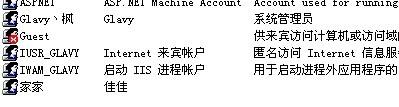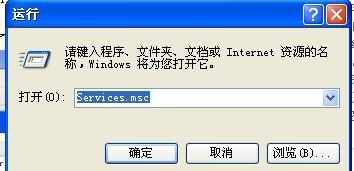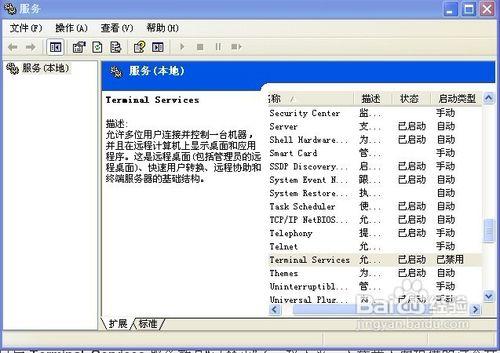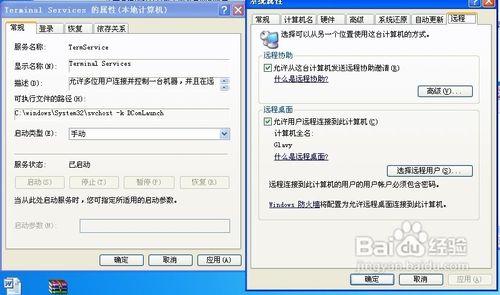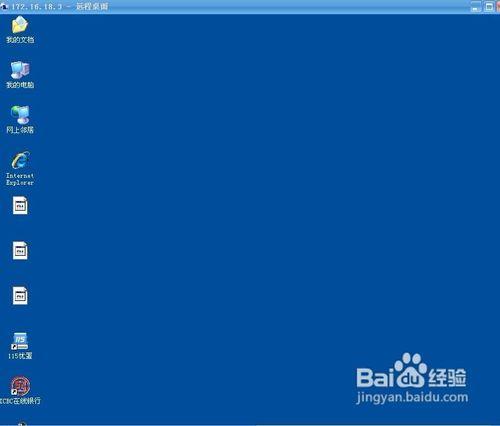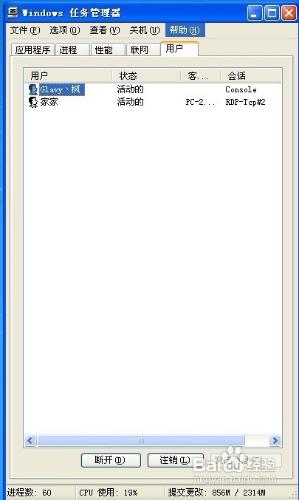可能有很多人不知道XP要怎麼樣才能支援多個桌面連線而不登出對方使用者,下面我給技巧大家
工具/原料
一個裝有XP系統電腦
步驟/方法
現在,我們先看看原來XP開啟遠端桌面(也就是3389)後另一個使用者登入的那個使用者會怎麼提示,我自己在機子上建了一個叫“家家”的賬號,密碼“123456”
,在我朋友的機上遠端登入我的機子,如圖
確定,彈出了是否繼續,如果繼續對方將斷開的資訊。
我們可以看到,原來的XP遠端桌面服務並沒有支援多桌面登入。
首先,先把本機的遠端桌面服務關閉,可以在開始----執行----輸入Services.msc
在服務裡把Terminal Services服務設為“已禁止”,然後重新啟動計算機,如圖:
重啟後Terminal Services服務就是“已禁止”了
接下來,下載我下面提供的這個檔案termsrv.dll(這個檔案是windows XP測試版的遠端桌面檔案),把它放在C:\WINDOWS\system32裡面,替代原有的termsrv.dll,還有放一個到C:\windows\system32\dllcache\裡面,也替代原有的termsrv.dll。替代完後等一會兒,有些系統會跳出“系統檔案保護”資訊,點取消,如圖:
然後新建一個文字文件,把下面的程式碼複製進去,然後改字尾名txt為bat,然後開啟!
@echo off
setlocal
set regkey="HKLM\SYSTEM\CurrentControlSet\Control\TerminalServer\Licensing Core"
reg add %regkey% /v EnableConcurrentSessions /T REG_DWORD /D 1 /f
endlocal
再新建一個文字文件,把下面的程式碼複製進去,然後改字尾名txt為reg,然後開啟!匯入登錄檔!
Windows Registry Editor Version 5.00
[HKEY_LOCAL_MACHINE\SOFTWARE\Microsoft\WindowsNT\CurrentVersion\Winlogon]
"SFCDisable"=dword:ffffff9d
[HKEY_LOCAL_MACHINE\System\CurrentControlSet\Control\TerminalServer\Licensing Core]
"EnableConcurrentSessions"=dword:00000001
右擊使用,如圖:
我們服務裡面把Terminal Services服務設為“手動”,點“應用”,然後點“啟用”如圖:
好了,到這裡基本上完成了,我們來看看效果。我在朋友機上連線我的機子,呵呵,這次不會提示要斷開使用者了吧,正常進入,如圖:
再來看看“工作管理員”,你發現沒有,兩個使用者正同登入“活動著”,如圖:
注意事項
注意要在安全模式下改:termsrv.dll
新建的2個文件,右擊開啟就行了